
<点小图查看大图> |
| 1、新建一个800 * 600像素的画布,背景填充黑色。新建一个图层,选择工笔工具勾出自己想要的文字路径,可以多勾几次,字体要连写。大致效果如下图。 |

<图1> |
| 2、把前景颜色设置为暗红色:#9B3737,选择铅笔工具,大小设置为1像素。再选择钢笔工具在路径上面右键选择“描边路径”,如图2,选择铅笔,确定后删除路径,效果如图3。 |

<图2> |
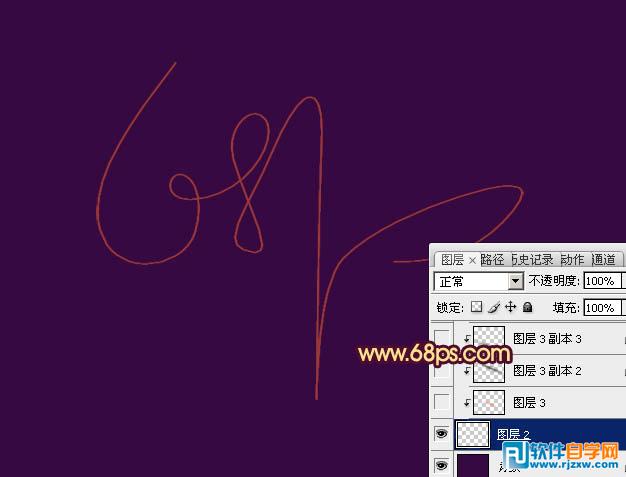
<图3> |
| 3、新建一个图层,按Ctrl + Alt + G 创建剪贴蒙版,用椭圆选框工具拉一个椭圆选区,适当羽化后填充橙红色:#FC7C0B,混合模式改为“滤色”,取消选区后按Ctrl + T变形,适当旋转一下角度,效果如下图。 |
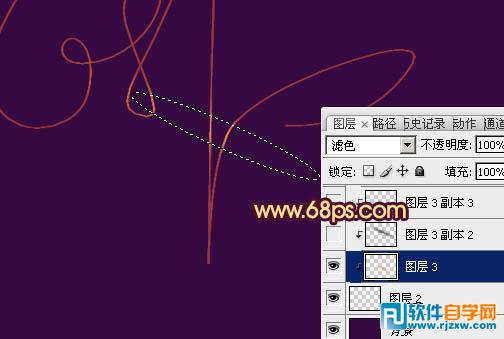
<图4> |
转载声明:本站发布文章均来自网络,版权归原作者所有,转载本站文章请注明文章来源!
本文链接:http://peihanhan.com/post/4932.html